photoshop快速更换图片背景色的方法
时间:2023-08-30 14:31:59作者:极光下载站人气:181
photoshop是一款十分实用的设计软件,且已经被多部分的用户广泛使用了,你可以在该p图软件中刚进行图片背景色的调整,以及对图片进行抠图或者是制作属于自己的平面设计图等,该软件对于图片的设计是十分友好的,就比如需要将图片的背景进行换色调整,那么你可以直接通过魔法棒功能将图片背景选中,之后通过alt+delete快捷键进行快速的更换背景就好了,下方是关于如何使用photoshop更换图片背景色的具体操作方法,如果你需要的情况下可以看看方法教程,希望对大家有所帮助。
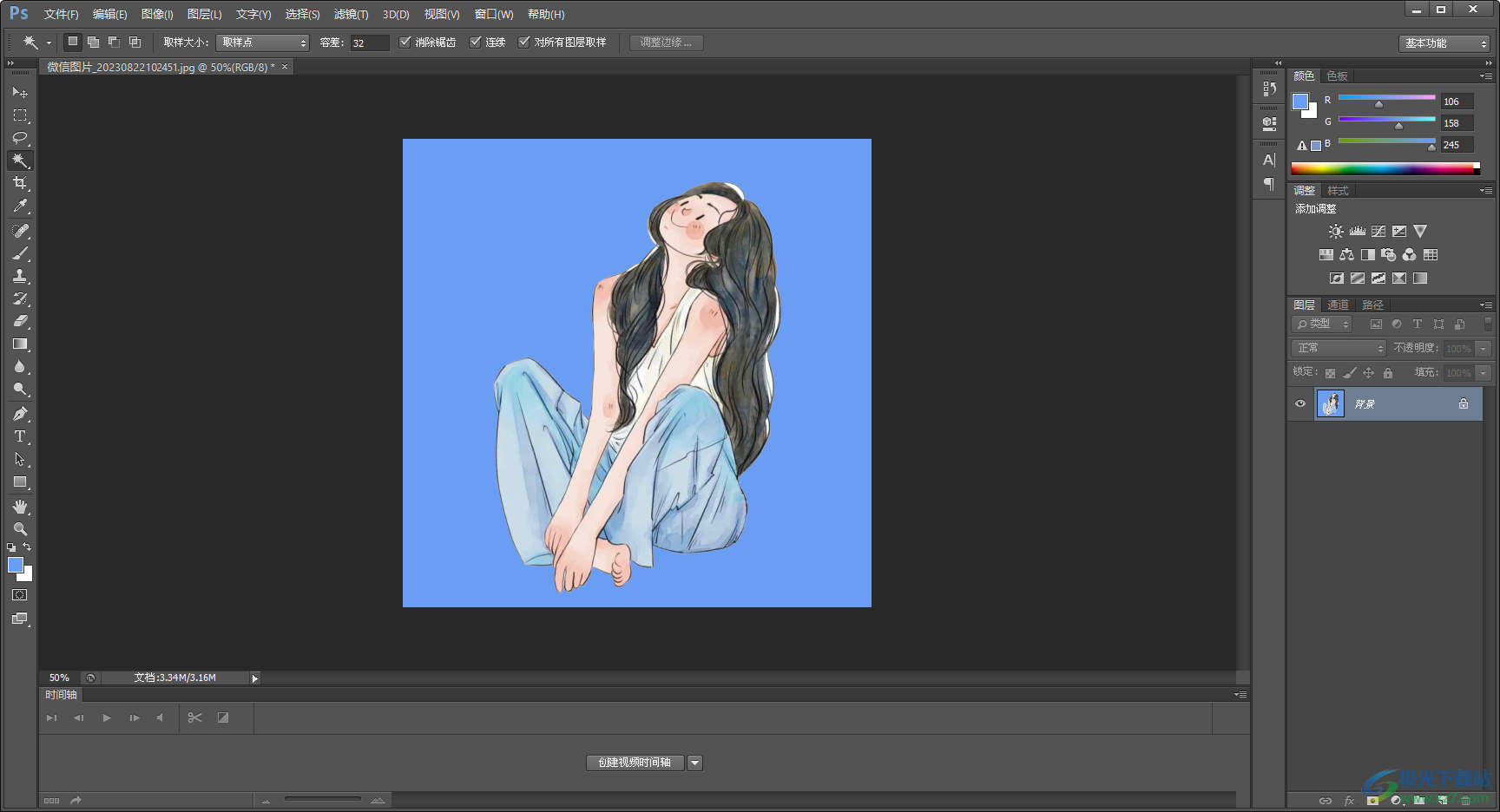
方法步骤
1.将photoshop启用运行,之后将左上角的文件按钮点击打开,选择【打开】按钮将图片添加进来。
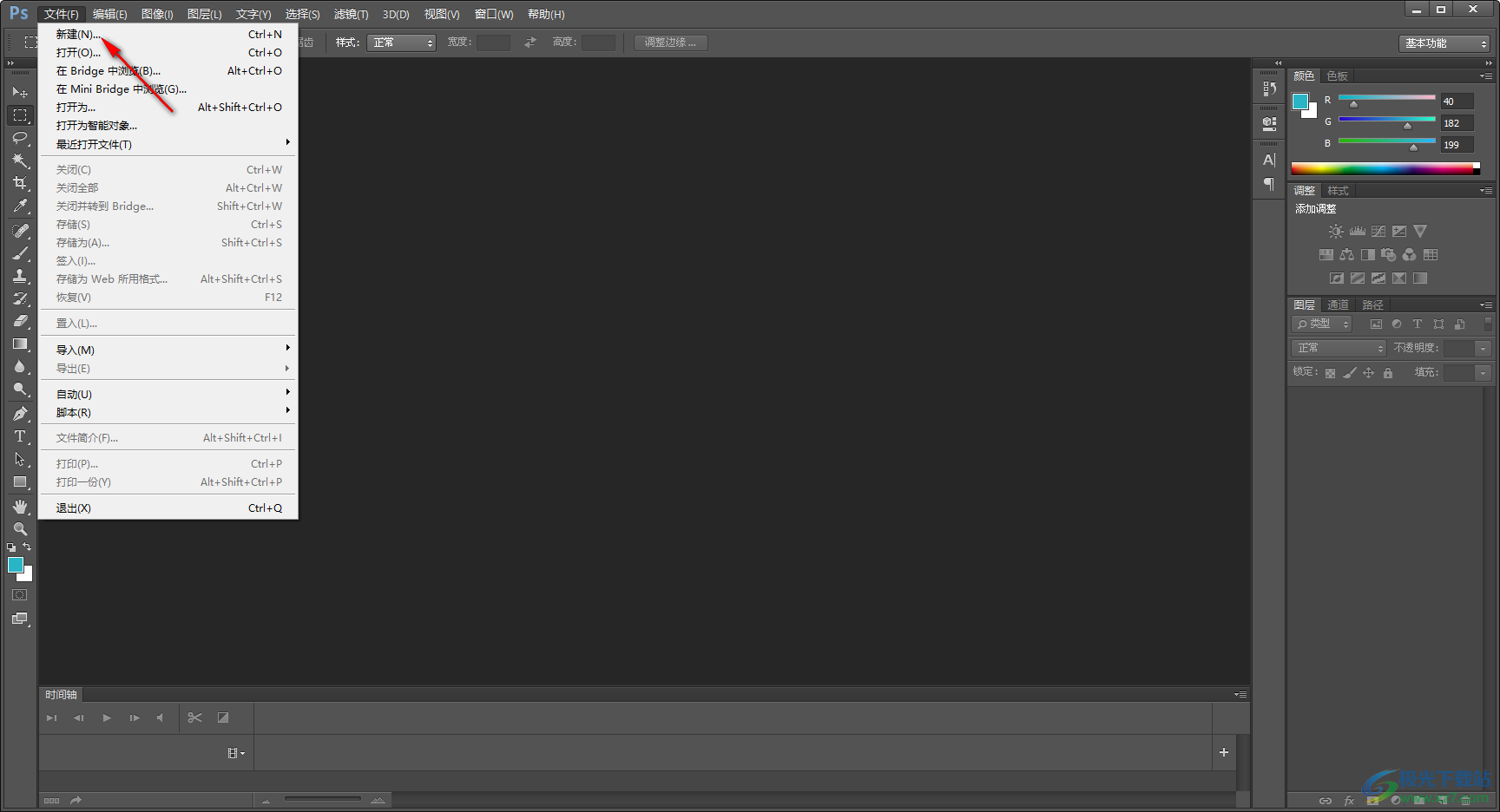
2.添加进来之后,在左侧的工具栏中将【快速选择工具】图标进行右键点击,选择【魔棒工具】选项。
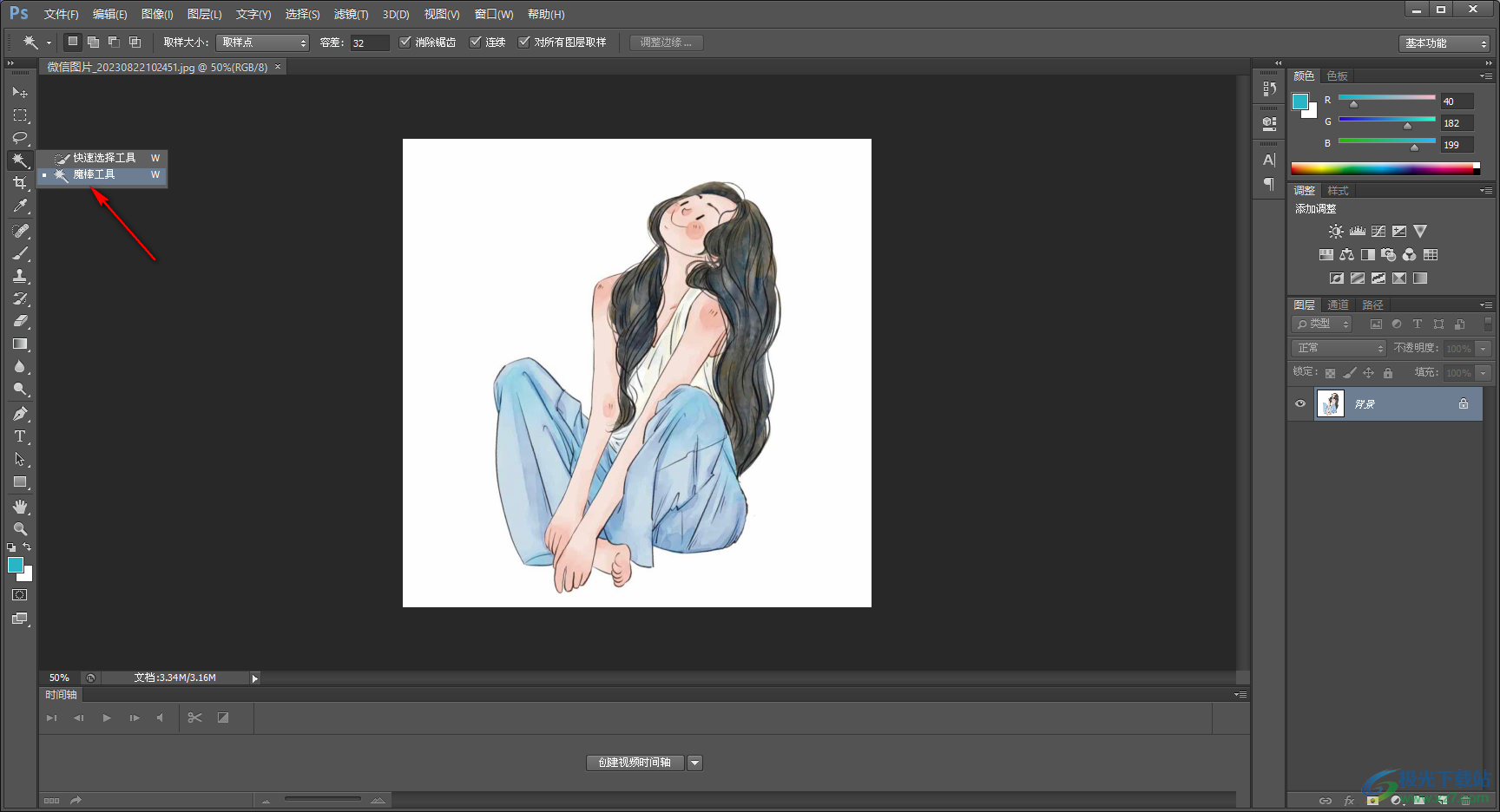
3.之后,使用鼠标在图片的背景的位置进行点击,那么就会出现虚线框,将人物和背景框选起来。
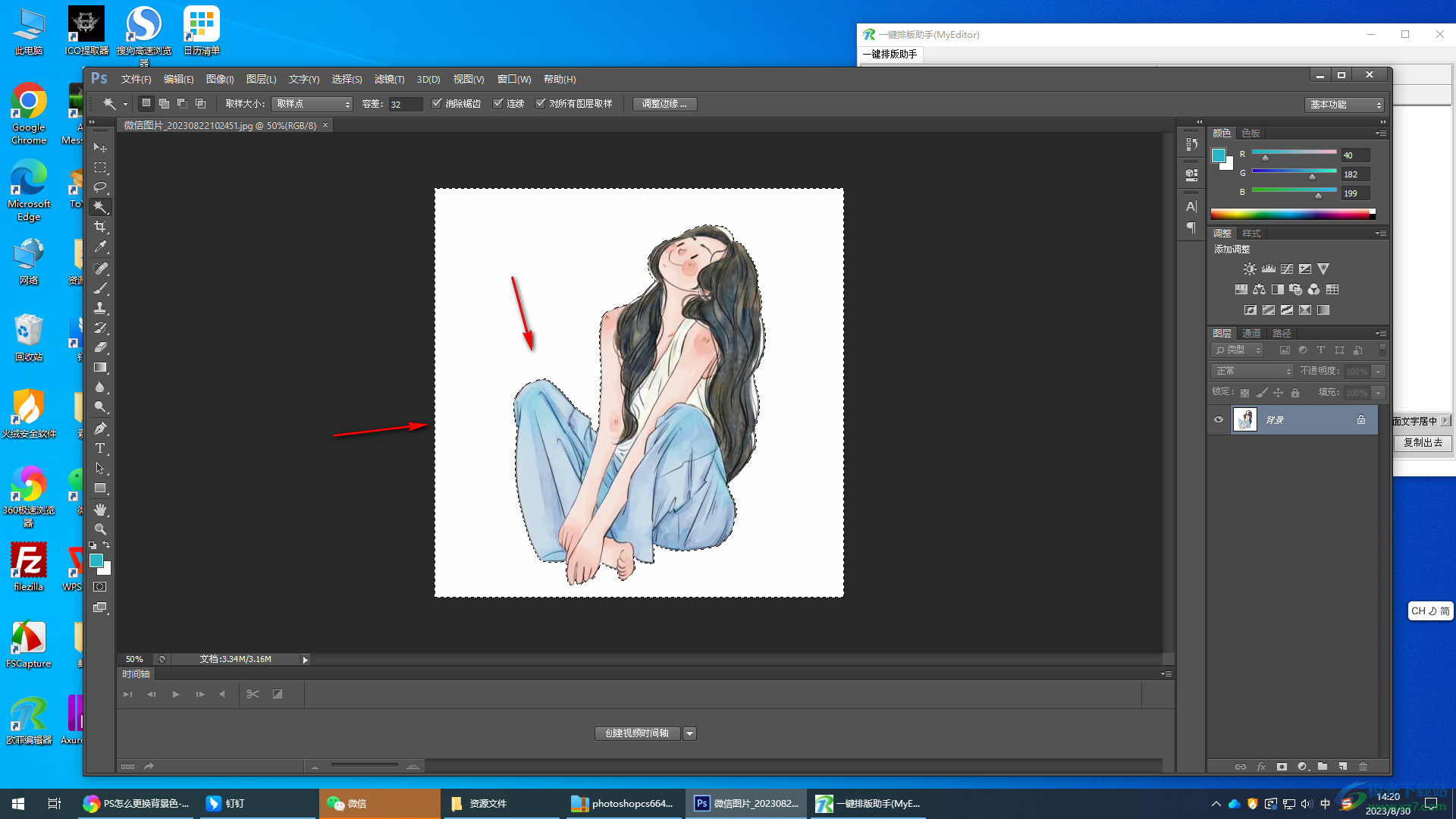
4.接着,就需要为背景选择一个背景色,直接将左侧的前景色图标点击打开。
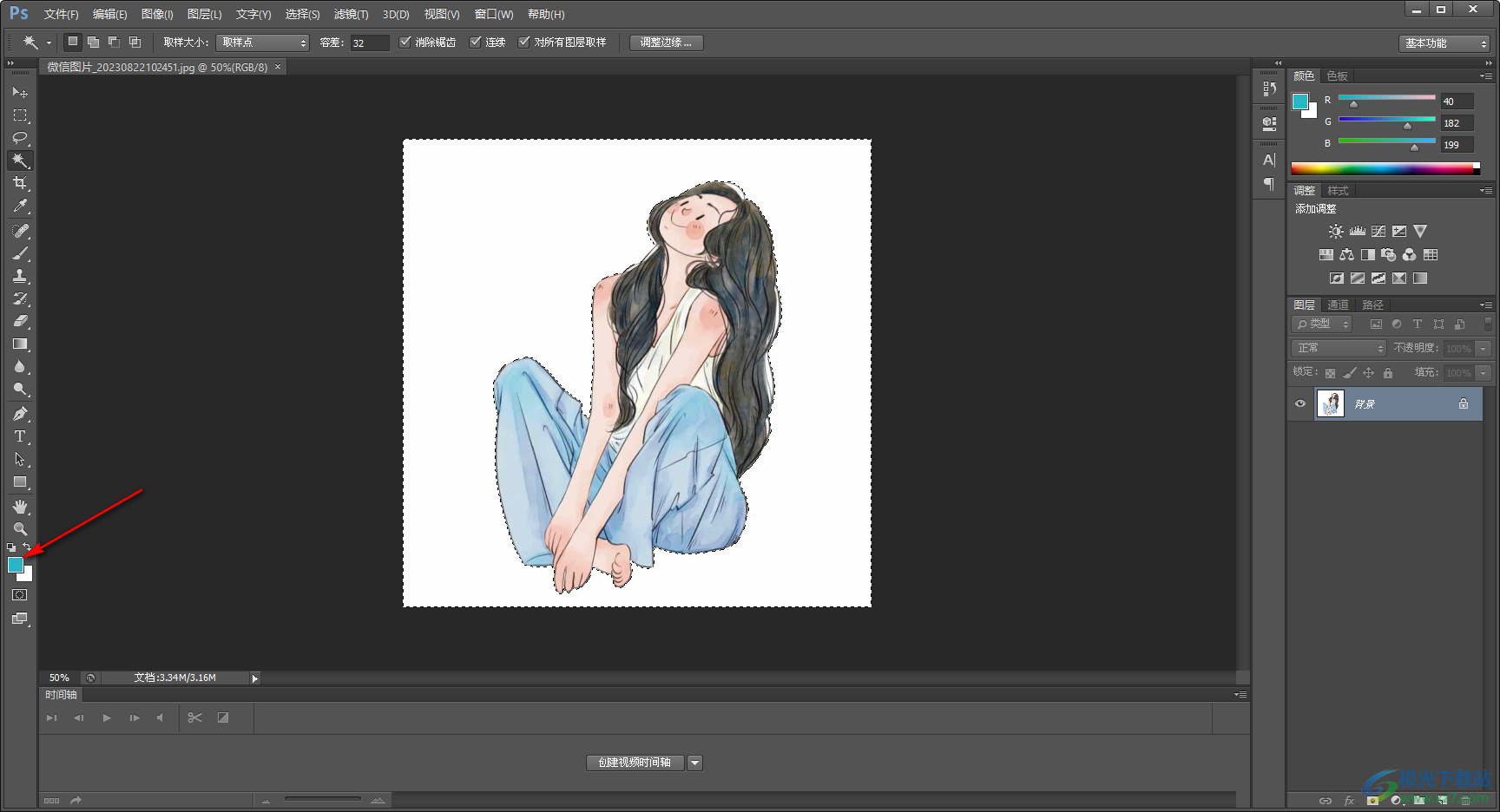
5.在页面上会弹出一个选择颜色的窗口,选择自己喜欢的颜色,之后点击右上角的确定按钮。
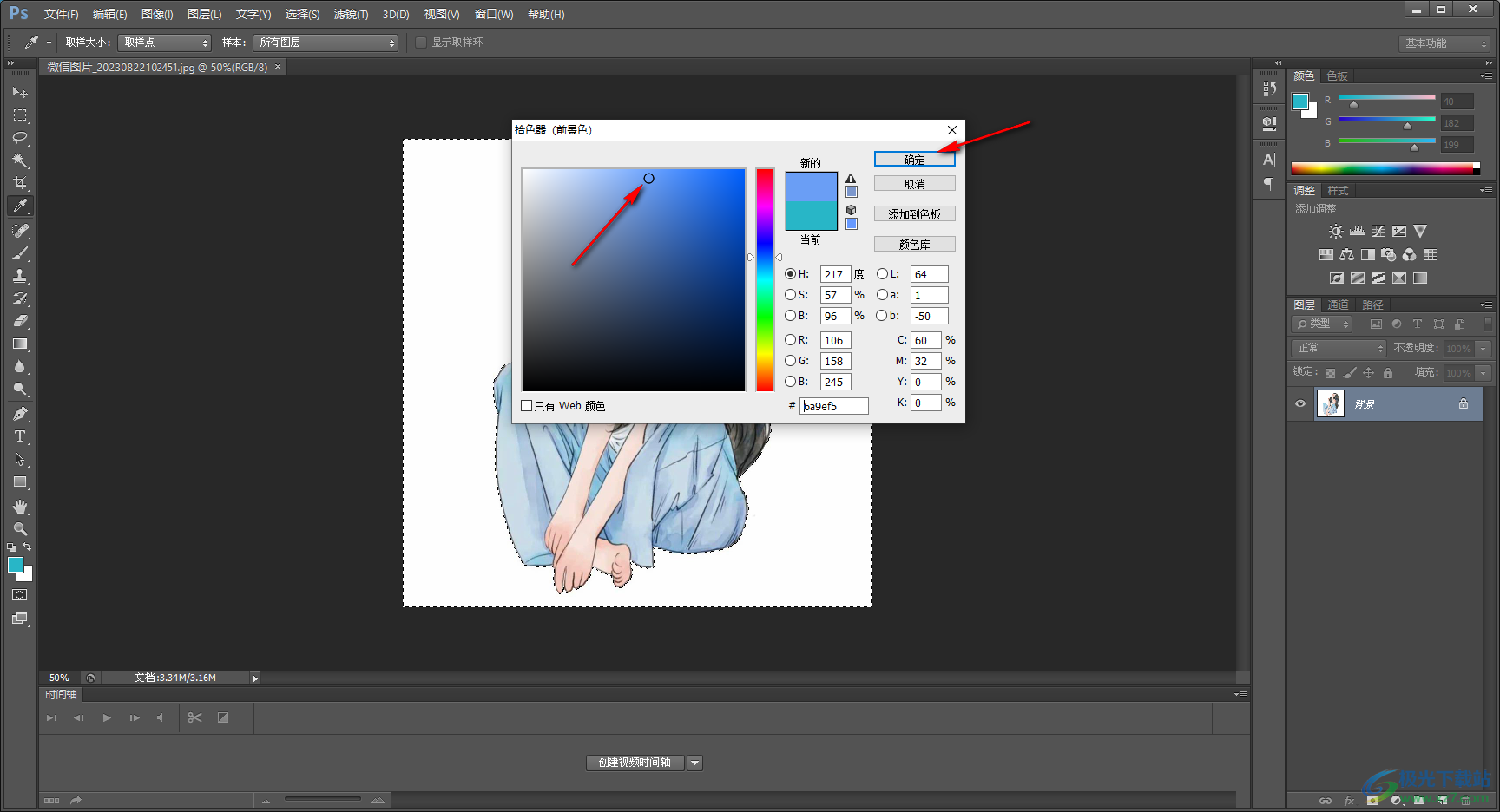
6.之后还需要通过alt+delete快捷键即可快速的将刚刚选中的颜色更换为图片的背景色,如图所示。
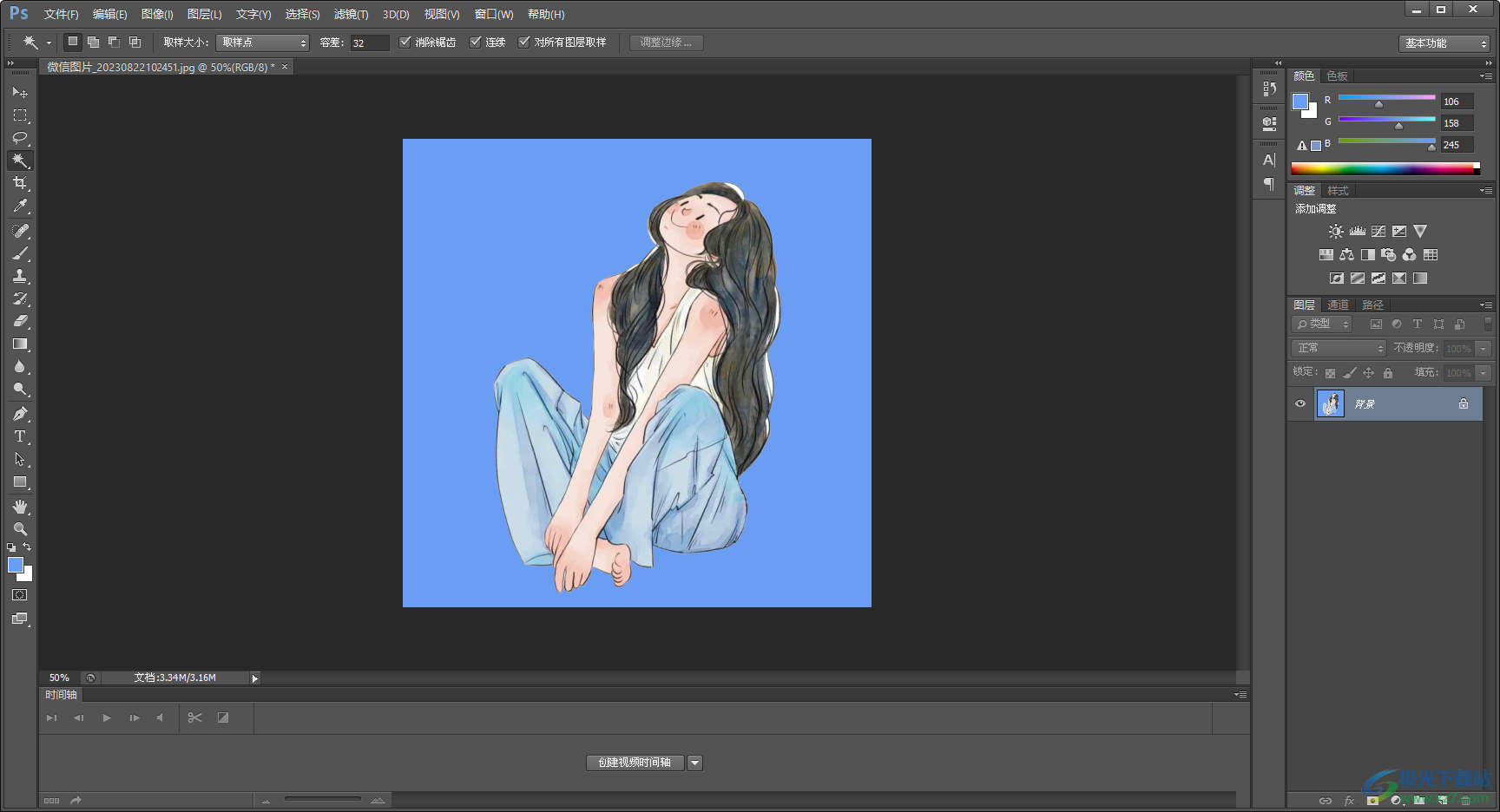
以上就是关于如何使用photoshop更换图片的背景色的具体操作方法,如果你需要给一张图片进行背景颜色的更换,那么就可以图片的背景通过魔棒工具选中,之后选择自己喜欢的颜色通过alt+delete快捷键进行更换即可,感兴趣的话可以操作试试。

大小:209.50 MB版本:32/64位 完整版环境:WinXP, Win7, Win10
- 进入下载
相关推荐
相关下载
热门阅览
- 1百度网盘分享密码暴力破解方法,怎么破解百度网盘加密链接
- 2keyshot6破解安装步骤-keyshot6破解安装教程
- 3apktool手机版使用教程-apktool使用方法
- 4mac版steam怎么设置中文 steam mac版设置中文教程
- 5抖音推荐怎么设置页面?抖音推荐界面重新设置教程
- 6电脑怎么开启VT 如何开启VT的详细教程!
- 7掌上英雄联盟怎么注销账号?掌上英雄联盟怎么退出登录
- 8rar文件怎么打开?如何打开rar格式文件
- 9掌上wegame怎么查别人战绩?掌上wegame怎么看别人英雄联盟战绩
- 10qq邮箱格式怎么写?qq邮箱格式是什么样的以及注册英文邮箱的方法
- 11怎么安装会声会影x7?会声会影x7安装教程
- 12Word文档中轻松实现两行对齐?word文档两行文字怎么对齐?
网友评论